Fuentes
La pestaña Fuentes permite (i) especificar la carpeta en la que se guardan los archivos y (ii) definir y gestionar un archivo de servidor que contiene información sobre la conexión a bases de datos. Cuando cambie la configuración en este panel, asegúrese de hacer clic en el botón Guardar situado al final del panel para que el cambio surta efecto.
Cuando se ejecutan soluciones en el servidor, esta opción sirve para especificar:
•El URI base para todas las rutas relativas del diseño. En un diseño las rutas de acceso a todos los archivos que no se hayan implementado en el servidor se resuelven en relación al directorio especificado en esta opción. Por ejemplo, si la ruta de acceso a un archivo del diseño es la ruta relativa MTSData\Test.xml, entonces, si el archivo no se implementa debe estar ubicado en: <Working-Directory-Setting-Of-Server>MTSData\Test.xml. (Si se implementa el archivo en el servidor, el diseño usa mecanismos internos para acceder a los archivos.) •Si, en el diseño, la ubicación del archivo viene dada por una ruta absoluta, entonces esta ruta debe apuntar a una ubicación dentro de un directorio que sea un subdirectorio del directorio de trabajo indicado en esta opción. Por ejemplo, si el archivo la ruta de acceso a un archivo del diseño es la ruta absoluta: C:\MTSData\Test.xml, entonces solo se accede al archivo si el directorio de trabajo es C:\ or C:\MTSData. 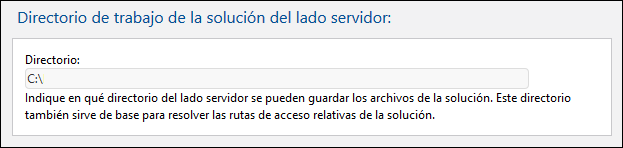 La opción directorio de trabajo restringe cualquier acceso de lectura/escritura durante la ejecución de las soluciones. MobileTogether Server solo puede acceder a los archivos del directorio de trabajo y de sus subdirectorios para la ejecución de soluciones.
|
Esta opción (imagen siguiente) permite guardar conexiones de BD en un archivo XML en el servidor. Se pueden crear y usar conexiones de BD del lado servidor con la acción Leer estructura (BD) de la solución para leer los datos de una BD (véase el manual del usuario de MobileTogether Designer para más detalles sobre cómo definir esta acción).
Nota: esta opción solo aparece si se han habilitado estos privilegios: Lectura de estructuras de BD y Gestionar opciones de configuración del servidor.
Nota: esta opción (conexiones de BD del lado servidor) existe solo en Windows, por lo que no está disponible en las versiones de MobileTogether Server para Linux y macOS. 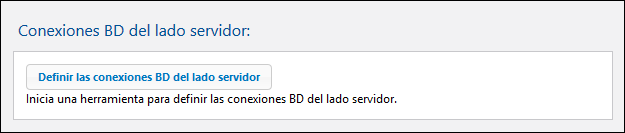 Para crear una nueva conexión de BD del lado servidor o para gestionar conexiones ya existentes, haga clic en Definir las conexiones de BD del lado servidor (imagen anterior). En el cuadro de diálogo que aparece, seleccione Altova Define Server Side DB Connections y haga clic en Abrir enlace. Si la aplicación solicita credenciales para acceder al servidor, introdúzcalos y haga clic en Aceptar. Aparecerá el cuadro de diálogo Definir conexiones de BD del lado servidor (imagen siguiente). 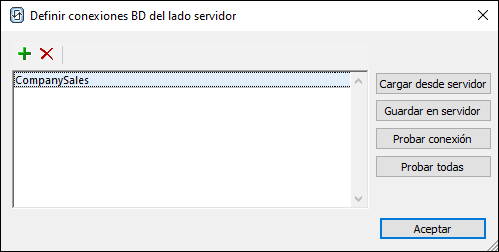 Para crear una conexión de BD del lado servidor siga estos pasos:
1.Haga clic en el botón Agregar BD, a la izquierda de la barra de herramientas de la parte superior (imagen anterior). 2.En el Asistente para la conexión que aparece, agregue una conexión de BD nueva siguiendo los pasos del asistente. 3.Una vez que haya creado la conexión, esta aparece en el cuadro de diálogo. Puede modificar el nombre haciendo doble clic en él y editándolo. En el ejemplo de la imagen anterior hemos creado una conexión llamada companySales. 4.Haga clic en Guardar en el servidor (imagen anterior) para guardar la conexión en el servidor. Esta se añadirá a un archivo XML (ubicado en el servidor) en el que se almacenan todas las conexiones de BD definidas.
El cuadro de diálogo "Definir conexiones de BD del lado servidor" también permite llevar a cabo estas acciones:
•Para eliminar una conexión selecciónela en el cuadro de diálogo y haga clic en el botón Eliminar, a la izquierda de la barra de herramientas de la parte superior. Haga clic en Guardar en servidor para guardar el cambio en el archivo de conexiones de BD. •Haga clic en Cargar desde servidor para cargar en el cuadro de diálogo las conexiones que están actualmente guardadas en el archivo de conexiones de BD. •Para probar una conexión de BD, selecciónela y haga clic en Probar conexión. Una ventana de mensaje le informará del resultado de la prueba. •Haga clic en Probar todas para probar todas las conexiones de la ventana. Una ventana de mensaje le mostrará una lista con todas las conexiones y el resultado de cada una.
|
